Après l’officialisation de Jeedom V4 il y a quelques semaines et notre guide de mise à jour de la version 3 vers la version 4, Jeedom n’a pas chômé et ce mois l’équipe nous propose une nouvelle mise à jour du système domotique. La Version 4.1. Si nous avions proposé un guide pour passer en sécurité et en douceur de la V3 à la V4, la mise à jour vers la version 4.1 est tout aussi délicate.
Lire aussi
Comment mettre à jour Jeedom vers la V4 ?
Voilà maintenant un moment que Jeedom est disponible dans sa dernière version majeure V4, mais vous êtes toujours sur une version 3 avec votre Jeedom installé sur votre Raspberry Pi ou votre Smart. Vous voudriez profiter de la dernière version…
Ce n’est pourtant pas une mise à jour vers une version majeure. En effet, seulement cette mise à jour nécessite un pré-requis important, que le système Hôte soit sous Debian 10, la dernière version du système Linux aussi connue sous le nom de Buster. Ce qui nécessite plusieurs opérations au niveau du système Hôte pour que tout se passe bien. Pour la liste des nouveautés de cette version 4.1, vous pouvez consulter le changelog ici.
Je vous propose alors deux façons différentes de faire cette montée de version. La première, plus rapide mais aussi plus délicate, qui consiste à mettre à jour le Linux hôte vers la version 10. Voyons les étapes pour y parvenir.
Vérification de la version de Debian et Mise à jour du système
vérifier la version de debian sous Jeedom

vérifier la version de Debian depuis le terminal de Debian
lsb_release –d
Si vous n’êtes pas en version 10 de Debian, il faut alors lancer une première mise à jour du système. Pour ce faire, jouez les deux commandes suivantes. Il faudra alors patienter plus ou moins longtemps suivant la version à mettre à jour. Vous ne passerez pas directement en Debian 10, mais votre système va faire une mise à jour de la version actuelle afin d’être le plus proche de la version 10 du système.
sudo apt-get update
sudo apt-get upgradeMaintenant que notre système est “à jour” sur la dernière version 9 du système, nous allons préparer la migration vers la version 10. Pour ce faire, on met à jour les fichiers sources list. Il s’agit des dépôts de Linux, nous allons alors indiquer au système d’utiliser les dépôts de Debian Buster (Debian v10) plutôt que les dépôts Stretch (debian v9).
sed -i 's/stretch/buster/g' /etc/apt/sources.listOn met ensuite à jour la liste des dépôts avec la commande.
sudo apt-get update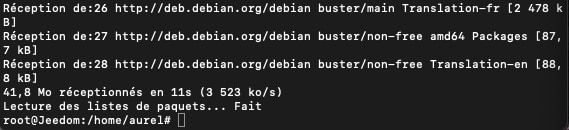
Effectuez maintenant un petit test de migration. Si cette étape n’est pas obligatoire, elle peut donner plusieurs indications pour le bon déroulement de la procédure. Je vous conseille alors vivement de le faire.
Lancez la commande suivante :
apt list --upgradableVous obtenez une fenêtre comme celle-ci. Votre système est alors prêt pour l’upgrade.
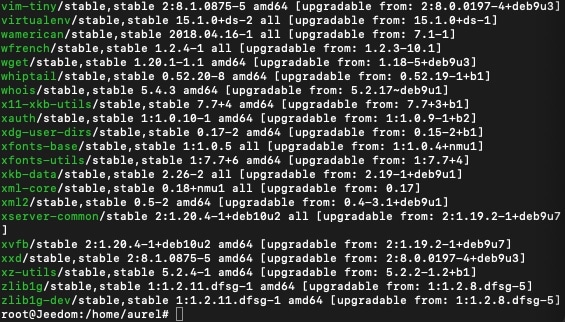
Lancez la mise à jour de Debian 9 vers Debian 10 avec la commande suivante :
apt-get upgrade && apt-get dist-upgradeVous obtenez un message dans le terminal avec quelques données sur cette mise à jour, mais surtout une demande de consentement. Confirmez par O et patientez.

Un autre message vous informe de la liste des nouveautés. Validez par Q pour continuer.
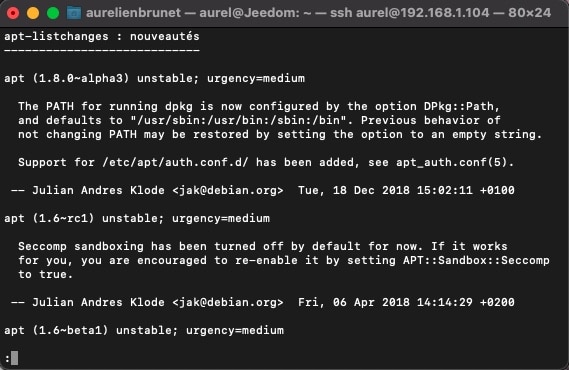
Enfin, un autre écran demande si vous désirez relancer certains services impactés par la mise à jour. Dites oui et confirmez avec la touche entrée.
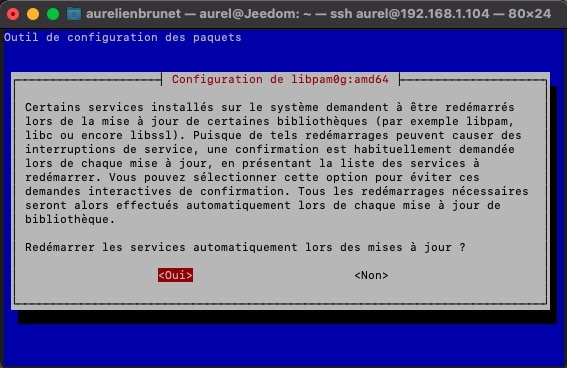
A présent on patiente, plus ou moins longtemps. Un upgrade Linux peut prendre plusieurs minutes.
Rejouez alors la commande release une fois la mise à jour terminée, pour confirmer que vous êtes bien en Debian 10.

Le terminal retourne Debian buster, c’est parfait ! Un petit redémarrage pour finaliser cette partie de la procédure et on passe à la suite.
sudo rebootSauvegarde Jeedom et Mise à jour
Maintenant que Debian est à jour, nous allons pouvoir effectuer la mise à jour de jeedom. Mais avant, il est primordiale d’effectuer une sauvegarde du système domotique.
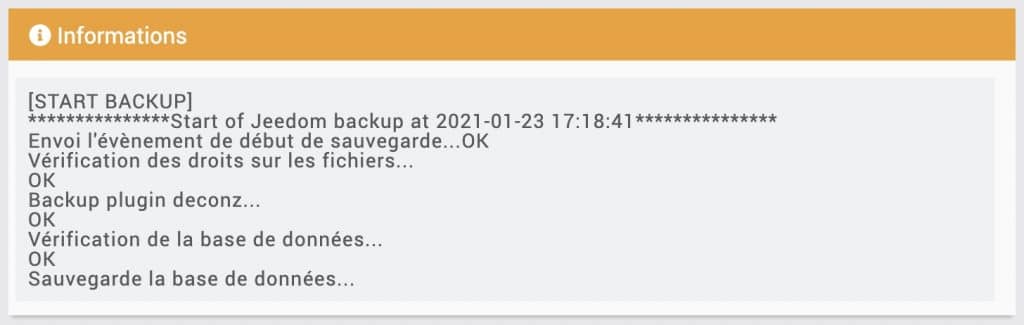
Une fois la sauvegarde faite et téléchargée, votre système est sécurisé. On peut alors lancer la mise à jour de Jeedom mais commençons par les plugins dans un premier temps.
Si vous avez des plugins avec des mises à jour disponibles, effectuez ces mises à jour.
Enfin lancez la mise à jour du Core de Jeedom.
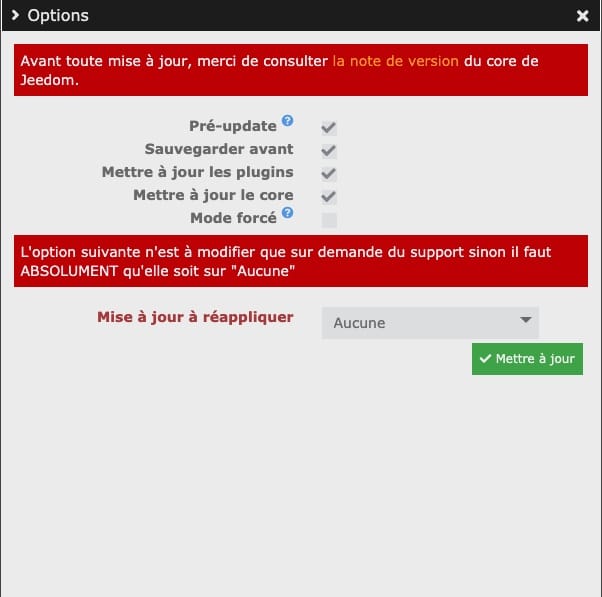
Votre système est à jour, vous pouvez effectuer la vérification via le menu santé.

La méthode de mise à jour 2 plus longue mais aussi plus sûre
Voyons comment procéder autrement de façon plus sûre, si vous n’êtes pas forcément à l’aise avec l’upgrade Linux, parfois délicat, c’est sans doute la méthode la plus sécurisée pour vous. Voyons comment procéder.
On commence par faire une sauvegarde de Jeedom
Sur le Jeedom à mettre à jour, procédez à une sauvegarde complète depuis l’onglet sauvegarde.
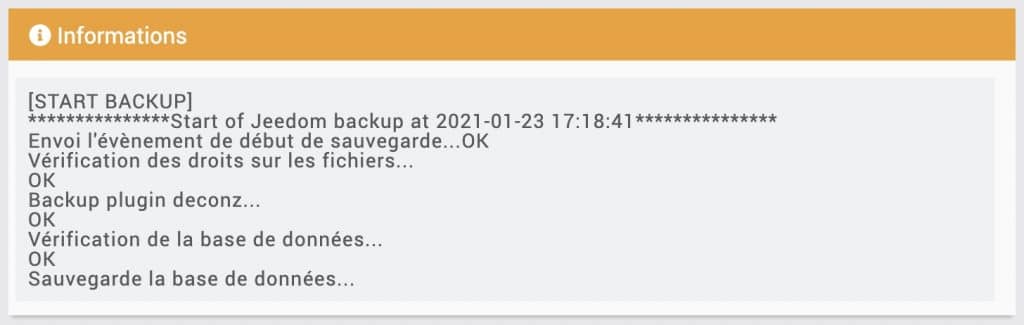
Une fois effectuée, pensez bien à télécharger cette sauvegarde sur votre pc avant de continuer.
Installez ensuite la dernière version de Debian sur le support de votre serveur domotique. S’il s’agit d’un Raspberry Pi, procédez comme indiqué dans nos guides. Soit depuis l’image de Raspberry Pi OS officielle, soit plus rapide encore, depuis l’image complète de Jeedom. Cette seconde option installera à la fois Debian 10 et la dernière version de Jeedom. S’il s’agit d’un autre support (VM, serveur physique ou autres…), installez Debian 10 et installez Jeedom comme indiqué dans ce guide.
Une fois votre serveur sous Debian 10 et equipé d’un Jeedom 4.1 vierge. Il ne vous reste plus qu’à procéder à la restauration de votre système sauvegardé au tout début de ce guide.
Pour ce faire, suivez simplement notre guide pas à pas suivant. Simple et rapide, vous retrouverez rapidement votre système domotique comme avant sans rien perdre.
Restaurer ou migrer Jeedom : comment rétablir le système domotique après un crash ou changer de support
Un Jeedom qui se corrompt ou qui se crash c’est le drame. Généralement cela intervient sans prévenir et jamais au meilleur moment. La veille des vacances, une nuit … Bref, c’est toujours pareil, vous vous apercevez qu’un scénario n’a pas…
Maintenant votre système domotique Jeedom est dans la dernière version et vous n’avez rien perdu de vos périphériques, plugins et protocoles implémentés sur l’ancien système. Vous avez au passage fait une remise à zéro du système hôte, c’est toujours bénéfique, votre système domotique ne sera que plus stable et performant.
Personnellement, si vous n’êtes pas à l’aise avec Linux, je vous conseille vivement de suivre cette seconde méthode de mise à jour. Mais si vous envisagez de tenter la première et qu’elle échoue, vous pourrez toujours vous rediriger vers cette seconde méthode.
En clair, vous avez tous les éléments pour mener à bien votre upgrade de Jeedom. Si vous êtes sur un Raspberry Pi et carte SD, vous pouvez profiter de cette “maintenance” pour migrer vers un disque SSD, ou encore en profiter pour migrer votre domotique sur une machine virtuelle !
Installer Jeedom partout: Il n’y a que l’embarras du choix pour le support !
Il n’y à pas 1000 façons d’installer Jeedom, mais il y a quantité de supports eligibles à l’installation du systeme domotique. C’est vendredi, le jour du traditionnel article qui propose des idées de projets pour le weekend. En cette période…


























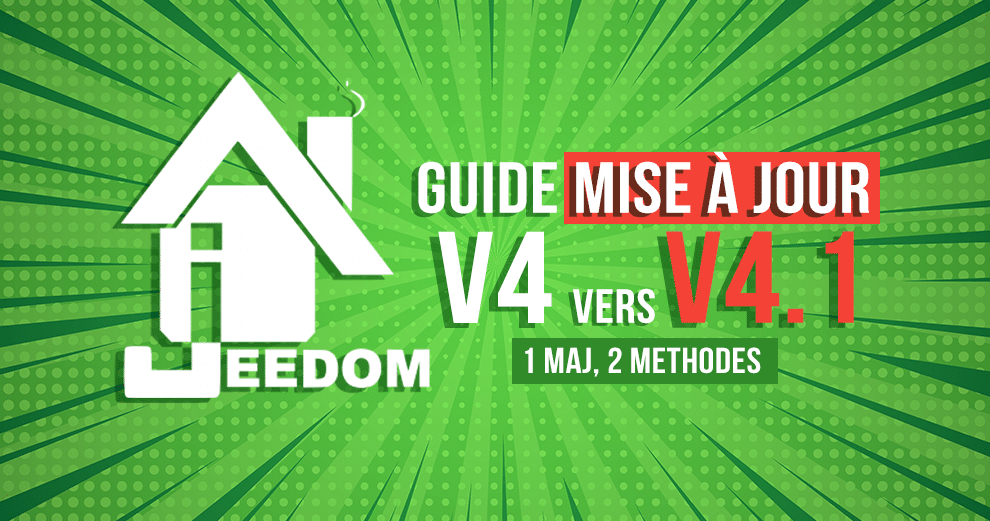




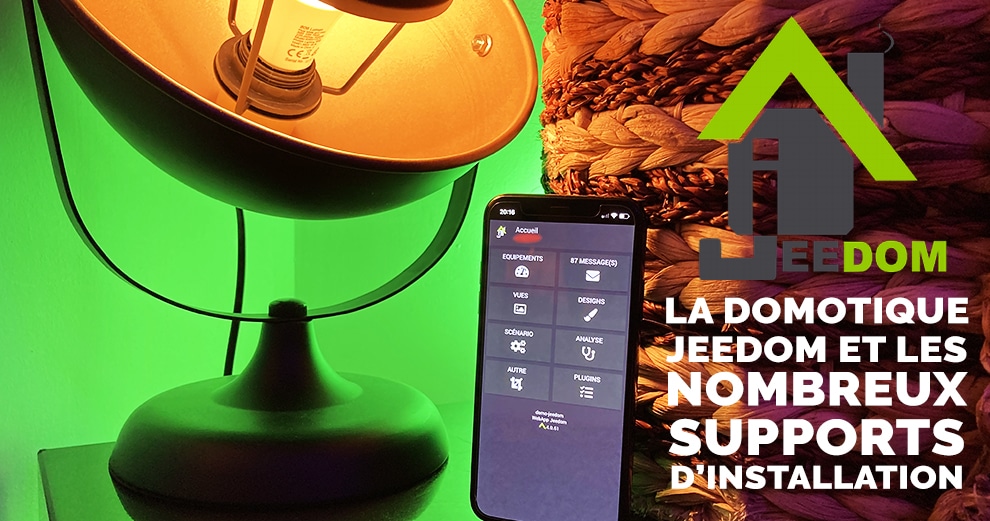











Add Comment